Как проводить вебинары в Google Meet
Планирование встреч в Google Календаре: Что изменилось

При планировании с помощью Google Календаря, как часто вы беспокоились о том, что время может быть не очень удобным для вашего гостя? И сколько сообщений вы отправляете, чтобы убедиться, что временной интервал и продолжительность встречи подходят всем участникам? Мы подозреваем, что вашим ответом будет какое-то большое число. Если да, то у нас для вас отличные новости.
Google Workspace (далее, GWS) сделала доступной функцию планирования встреч для большинства своих тарифных планов. С этого момента, вы можете не пытаться узнать доступность человека и сэкономить часы рабочего месяца, потраченные на ненужное общение. Таким образом, вы можете забыть о Calendly, Acuity Scheduling или Bookafy, если вы являетесь пользователем GWS. Все, что вам нужно, это встроенный Google Календарь без дополнительных обязательных затрат.
В этом блоге, мы хотели бы подробно рассказать о планировании встреч, выяснить, какие пользователи имеют эту функцию, как настроить ее в Google Календаре, какие важные преимущества вы получите и когда использовать прежнюю функциональность интервалов для встреч.

Планирование встреч в Google Календаре
С июня 2021 года, онлайн-планирование встреч в Google Календаре было доступно только для отдельных пользователей GWS. Это отличная возможность поделиться своей доступностью через профессиональную страницу бронирования, которая, что наиболее важно, доступна для ваших клиентов, партнеров и внешних заинтересованных сторон только с адресом электронной почты. Независимо от того, есть ли у них учетная запись Google или нет, они могут выбрать удобный слот в зависимости от предпочитаемого времени и рабочей нагрузки.
Начиная с марта 2023 года, эта функция стала частью некоторых лицензий GWS, таких как Business и Enterprise (за исключением Business Starter), EDU и некоммерческих клиентов.

Как настроить расписание встреч?
Активация расписания встреч — это простой и интуитивно понятный процесс. Давайте посмотрим, как это можно сделать.
Во-первых, перейдите в свой Календарь Google, выберите любой временной интервал или нажмите кнопку “Плюс” (Plus). Здесь вам нужно выбрать “Расписание встреч” (Appointment scheduling ) и дать ему имя.

Затем выполните следующие шаги:
1. Выберите, как долго вы хотите, чтобы ваша встреча продолжалась. Помните, что минимальное количество составляет 15 минут.

2. Настройте свое рабочее время или временной интервал, во время которого, вы можете участвовать во встречах в течение дня.

3. Выберите доступность вашего графика работы. Здесь вы должны решить, за какое время до встречи кто-то может забронировать ее с вами и за сколько дней до нее кто-то может забронировать ваше время.

4. Нажмите кнопку “Далее” (Next).
5. Выберите место для проведения встреч в разделе Место и формат. Если вы выберете Google Meet, ссылка на виртуальную встречу будет создана автоматически. Но вы также можете выбрать интеграцию с Zoom или оффлайн-встречу.
6. На последнем этапе, вы можете персонализировать свой Календарь: добавить обязательное поле и описание или настроить уведомления.

7. Наконец, нажмите кнопку “Сохранить” (Save), и это все.
Одним из других важных шагов в начале работы с расписанием встреч будет добавление этой функции в вашу электронную подпись. Для этого вам следует сделать следующее:
1. Создав страницу бронирования, нажмите кнопку “Поделиться” (Share) и скопируйте ссылку.

2. Заходим в Gmail -> Настройки -> Все настройки -> Листаем в самый низ и находим пункт подписи.
3. Напишите текст, например, “Забронируйте встречу со мной” (Book a meeting with me) и вставьте ссылку, которую мы скопировали ранее.

4. Не забудьте нажать на кнопку сохранения.
Voilà, теперь вы являетесь владельцем профессиональной страницы бронирования, и каждый, даже не из вашей компании, может назначить встречу с вами в соответствии с вашими вводными.
Какие существенные преимущества этой функции?
Будучи простым в настройке и удобным в использовании, планирование встреч с помощью Google Календаря имеет еще несколько преимуществ. Давайте посмотрим, что вы можете извлечь из этой функции.
1. Все, что вам нужно, чтобы организовать встречу — это действующий адрес электронной почты
По сравнению с предыдущим способом планирования совещаний с помощью Google Календаря — интервалов для встреч, теперь любой человек за пределами компании может назначить встречу с вами без учетной записи Google, что более удобно для клиентов или партнеров, которые в настоящее время не являются пользователями Google Workspace.
2. Автоматическая синхронизация с Google Календарем для предотвращения дублирования встреч
Вы, по-прежнему, можете назначать встречи с коллегами прямо в Google Календаре. Изменения со страницы бронирования будут динамически отображаться в вашем календаре, и вы сможете исключить любые перекрывающиеся встречи.
3. Подтверждение бронирования и электронные письма
Как только кто-то забронирует с вами встречу, вы получите уведомление по электронной почте. Более того, человек, который договаривается с вами о встрече, также получит напоминание по электронной почте перед встречей.
4. Более быстрая организация встреч и меньше времени на договоренности
Встречи можно назначать одним щелчком мыши и получать к ним доступ непосредственно из электронных писем. Вы экономите время и избавляетесь от бесполезного общения перед встречей с вашими партнерами, и , экономя время, можете больше сосредоточиться на стратегической и другой экспертной работе, чем на планировании.
5. Настраиваемая доступность в течении дня
Как владелец страницы бронирования, вы создаете правила взаимодействия людей с вашим временем. Планирование встреч предоставляет пользователям настраиваемые параметры:
- Вы можете установить минимальное время, на которое кто-то может записаться на прием.
- Вы можете ограничить максимальное количество встреч в день.
- Вы можете настроить окно ваших встреч.
- Вы можете настроить время между встречами.
- Вы можете собирать информацию о людях, которые назначили встречу через специальную форму бронирования.
Когда использовать интервалы для встреч в Календаре Google?
А что делать с прежней функцией интервалов для встреч? Забыть об ней? Совсем нет. Иногда планирование встречи непосредственно через Google Календарь с использованием слотов остается более удобным, чем через профессиональную страницу бронирования. В каких именно случаях ?
- Если вы хотите организовать встречу и знаете, кто ваши гости, вы можете создать событие в Google Календаре и одновременно пригласить всех участников. В то время как при планировании встреч, вы можете лишь вручную добавлять дополнительных гостей на собрание только тогда, когда кто-то предоставил вам права организатора встречи.
- Вы не можете назначать встречи в дополнительном календаре, календаре команды или коллеги, которым вы управляете с помощью планирования встреч; вам также следует использовать интервалы для встреч.
- С помощью планирования встреч невозможно предварительно зарезервировать конкретный конференц-зал; вы можете добавить конференц-зал только к уже забронированной встрече. Назначать встречу с помощью интервалов в этом случае тоже удобнее.
Как мы видим, Google Календарь — это простой в использовании, интуитивно понятный инструмент для наиболее продуктивного проведения встреч для пользователей GWS, который регулярно предоставляет новые функции. Однако эти функции не являются взаимоисключающими, и вы можете продолжать использовать каждую из них в зависимости от случая.
Как Google Cloud Premier Partner, мы поможем вам подобрать наиболее подходящий план, проведем обучение ваших администраторов, расширим внедрение сервисов Google Workspace, внедрим решения в ваши бизнес-операции и предоставим вам расширенную поддержку на каждом этапе вашей облачной трансформации.
Если вы хотите узнать больше о новых функциях, возможности их получения, и о том, как с ними работать, не стесняйтесь обращаться к нашей команде.
Повысьте производительность ваших рабочих процессов с помощью расширенных функций Google Workspace и воспользуйтесь свежими обновлениями, чтобы обеспечить бесперебойную совместную работу!


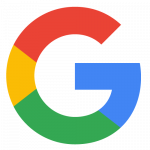











 Заказать консультацию
Заказать консультацию